
win10系统已经发布很久了,越来越多的普通用户已经能够接受windows系统了。那么在使用Windows7旗舰版的朋友如何让win7升级win10呢?下面小编就来跟大家说说win7怎么升级win10的步骤教程,一起来看看吧。
1、下载打开官方升级win10创意者更新的工具易升,点击接受微软软件许可条款

2、升级工具检测电脑环境是否正常,检测完成后会开始下载win10系统,点击下一步选项。

3、Windows 10 系统下载中,通过官方工具升级win10会保留原来系统的数据及用户文件。

4、下载完成后会验证下载的数据是否正确,验证无误后进行下一步过程。
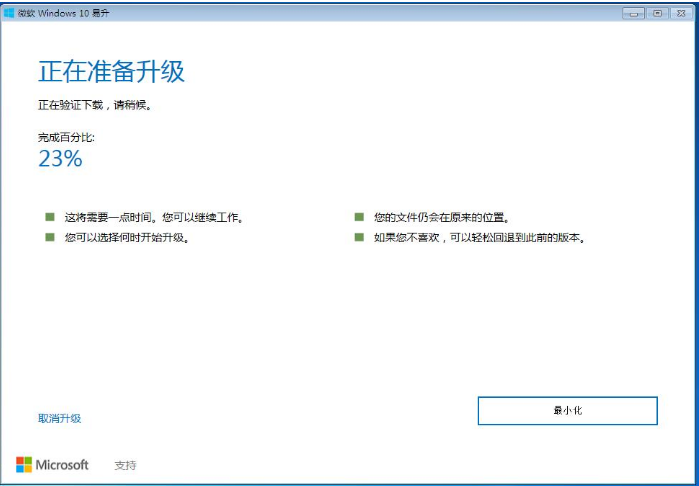
5、启动win10升级程序,为确保能正确升级win10,会进行电脑硬件的再次检测,保证无误后开始安装过程。如下面图示:

6、以上步骤完成后提示用户重启电脑进行下一步的操作,未操作一段时间后将自动重启进入更新过程。

7、正在升级更新升级中,更新过程电脑将会多次重启与闪屏,这是正常现象,大家不必担心。耐心等待更新过程完成。

8、进入Windows 10 系统桌面,升级完成!

以上就是win7怎么升级win10系统的步骤教程啦,希望能帮助都大家。





